"Yeni Samsung Galaxy S8'imi yeni aldım, tasarım harika ve eski Android telefonumdan büyük bir yükseltme, ancak eski telefonum yıllardır benimle ve sevdiğim gibi ayarlanmış, tüm favorilerimle uygulamalar, kişiler ve ayarlar, her şeyin Android'den Android'e nasıl aktarılacağı? Lütfen yardım edin. "
Yeni bir telefon kurmanın bazı insanlar için eğlenceli olduğu inkar edilemez. Sadece yeni bir Android telefona geçmek istiyorsanız, her şeyi eski telefondan yenisine mümkün olduğunca basit bir şekilde aktarmanız gerekebilir.
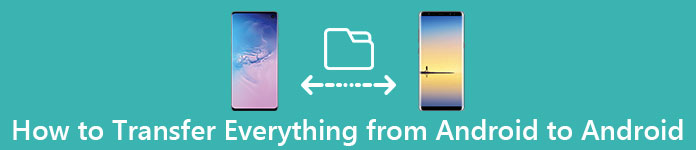
Neyse ki, bu işi tamamlamanın bazı yolları var. Bu öğreticiyi üç veri türüne ayırdık.
İlk bölüm, kişileri, e-postaları ve takvimleri yeni akıllı telefona nasıl alacağınızla ilgili.
İkinci bölüm, fotoğrafları, videoları ve müziği başka bir Android telefona taşımak içindir.
Üçüncü bölüm uygulamalar ve veri iletimi içindir.
Kısacası, bu eğitimde bir Android telefondan diğerine her şeyin nasıl aktarılacağını öğrenebilirsiniz.
Yeni bir Android telefon aldıysanız, rehberlerimizin faydalı olduğunu göreceksiniz. Bu yayında paylaşılan yöntemler, pazardaki hemen hemen tüm Android cihazlarda kullanılabilir.
Genişletilmiş okuma: Android ve Mac arasında dosya aktarımı almak istiyorsanız, kullanabilirsiniz Android Dosya Aktarımı.
- Bölüm 1: Kişileri, e-postaları ve takvimleri yeni telefona aktarma
- Bölüm 2: Fotoğraflar, videolar ve müzikler yeni telefona nasıl aktarılır
- Bölüm 3: Uygulamalar ve veriler yeni telefona nasıl aktarılır
Bölüm 1: Kişiler, postalar ve takvimler yeni telefona nasıl aktarılır
Google, Apple'ın iTunes ve iCloud'una benzer özel veri aktarım hizmetleri geliştirmemiş olsa da, Google hesabı verileri telefondan telefona yedeklemenin ve aktarmanın basit bir yoludur. Google hesabıyla ilgili bilmeniz gereken birkaç şey var, örneğin:
- 1. Google hesabının aktarabileceği veri türleri arasında takvim, Chrome, posta, kişiler, Gmail, fotoğraflar, müzik, arama günlükleri, notlar vb.
- 2. Bir Pixel veya Nexus telefonunuz varsa, Google Drive'a Yedekle özelliği mevcuttur. Değilse, önce Google hesabını ayarlamanız gerekir.
- 3. Google hesaptan telefona telefondan internet üzerinden veri aktarımı, bu nedenle iyi bir Wi-Fi ağı hazırlamak zorundasınız.
- 4. Google hesabı Google Play Store'dan indirilen uygulamaları yedekleyebilse de, APK'ler desteklenmemektedir.
- 5. Google, her hesaba 15GB ücretsiz depolama alanı sağlar. Bir telefondan diğerine veri aktarırken, hesabınızda yeterli alan bulunduğundan emin olun.
- 6. Google hesabı, köklü Android'de veri aktarımı için uygun olmayabilir.
Google hesabı üzerinden kişiler, postalar ve takvim yeni telefona nasıl aktarılır
1. Adım. Hem eski telefonun hem de yeni telefonun çevrimiçi olduğundan emin olun. Öncelikle, eski telefonda Google hesabı kurmalısınız. Google, Gmail, Google yedekleme, Google Drive ve daha fazlası dahil olmak üzere tüm hizmetlere erişmek için hesap kullanmanızı sağlar. Google hesabınız yok mu? Şimdi online olarak ücretsiz kayıt olabilirsiniz. Google hesabı unuttun mu? Google hesabını kurtar .
2. Adım. Uygulama tepsisinden Android Ayarları uygulamasını açın, "Hesaplar" seçeneğini bulun ve üzerine dokunun. Ayarlar'da görünmüyorsa, bunu Ayarlar -> Gelişmiş bölümünde bulabilirsiniz. "Hesap Ekle" yi tıklayın ve listeden "Google" ı seçin. Ardından, kullanıcı adı, şifre ve diğer bilgiler gibi Google hesabı kimlik bilgilerinizi girin.
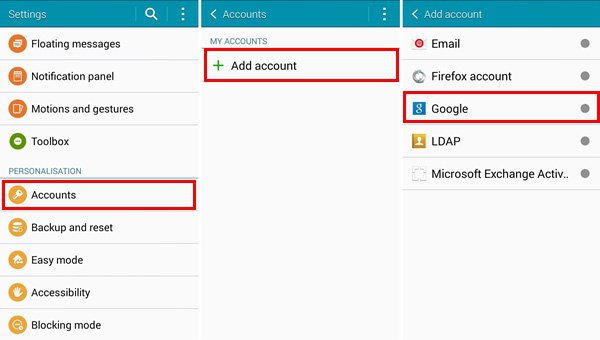
3. Adım. Senkronizasyon ayarları ekranına yönlendirildiğinizde, "Kişileri Senkronize Et, Gmail'i Senkronize Et, Takvimi Senkronize Et" ve eski telefonunuzla ilişkili diğer posta hesaplarının önündeki onay kutularını işaretleyin. Ardından sağ üst köşedeki "Diğer" düğmesini açın ve Android'den Google hesabınıza veri yüklemek için "Şimdi senkronize et" seçeneğine dokunun.
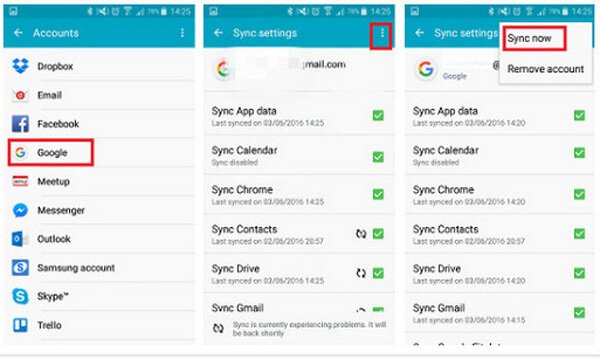
4. Adım. Ardından, yeni telefonunuzu açın ve Google hesabınızı da kurun. İstendiğinde, verileri bir telefondan diğerine aktarmak için rehber, posta ve takvim ile ilgili seçenekleri seçin. Şimdi, yeni telefonda Rehber uygulamasını açın, eski telefonunuzdaki isimleri ve telefon numaralarını burada bulabilirsiniz. Aynısı Takvimler ve postalar için de geçerlidir.
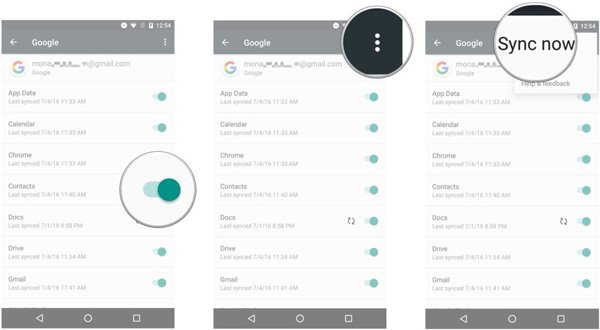
İpuçları
Bu şekilde tüm kişileri, postaları ve takvimi eski telefondan internet üzerinden yenisine aktarırsınız. Telefonunuza çok fazla veri kaydettiyseniz, işlemin tamamlanması biraz zaman alabilir. Tamamlandığında, Google hesabını kapatsanız iyi olur. Aksi takdirde, eski telefondaki herhangi bir değişiklik yeni telefonunuzla senkronize edilebilir ve veri kaybına neden olabilir. Google hesabı Android telefonunuzda çalışmıyorsa, düzeltmek için birkaç ipucu vardır:
1. Her şeyden önce, Android telefonunuzdaki internet bağlantınızın güçlü olduğundan emin olun. Dosyaları yalnızca Wi-Fi üzerinden aktarmak üzere ayarladıysanız, hücresel veriler geçerli değildir.
2. Google hesabında yeterli depolama alanı yoksa, başka bir hesap deneyin.
3. Akıllı telefonlarınızı yeniden başlatın ve Google hesabını tekrar deneyin.
Bölüm 2: Fotoğraflar, videolar ve müzikler yeni telefona nasıl aktarılır
Önceden belirtildiği üzere, Google fotoğraf aktarıyor, Android telefonlar arasında video ve müzik de. Ancak, sınırlı depolama alanı büyük miktarda fotoğrafı senkronize etmek için iyi bir seçenek olmayabilir. Öte yandan, filmleri internet üzerinden, özellikle hücresel verilerden aktarmak felakettir.
Bu noktadan sonra Apeaksoft'u denemenizi öneririz. Telefon Transferi. Temel özellikleri şunlardır:
- Tek tıkla transfer. Tek tıklamayla Android'den iPhone'a, iPhone'dan iPhone'a, Android'den Android'e ve iPhone'dan Android'e dosya aktarma özelliğine sahiptir.
- Kayıpsız transfer. Telefon Aktarımı, aktarım sırasında hem kaynaktaki hem de Android telefonlarındaki mevcut fotoğrafların üzerine yazmaz veya zarar vermez.
- Daha hızlı ve daha güvenli. Resimleri Android'den Android'e aktarmak için fiziksel bağlantıyı kullanır, bu çok daha hızlı ve daha güvenlidir.
- Orijinal koşulları koruyun. Eski telefondan HD fotoğraflar ve videolar çıkarabilir ve orijinal kalitede ve biçimde yeni Android telefona kaydedebilir.
- Çeşitli veri türlerini destekleyin. Telefon Aktarımı, fotoğraflara ek olarak videolar, müzikler, kişiler ve diğer belgeler için de çalışır.
- Daha yüksek uyumluluk Bu telefon aktarma uygulaması Samsung, HTC, Sony, Google, Moto, Huawei, Xiaomi, vb. Tüm Android telefonlarla uyumludur.
- Windows 10 / 8.1 / 8 / 7 / XP ile uyumludur.
Fotoğrafları tek tıklamayla Android'den Android'e aktarma
1. Adım. Android telefonları en iyi telefon aktarımına bağlayın
İşletim sisteminize bağlı olarak Phone Transfer'in doğru sürümünü edinin ve bilgisayarınıza yüklemek için ekrandaki talimatları izleyin.
En iyi telefon aktarma uygulamasını başlatın; telefonunuzu her iki Android telefonunuzu da USB kablosu ile bilgisayarınıza bağladığınız anda tanıyın.
Bahşiş: Tarih kaybını önlemek için, akıllı telefonunuzla birlikte gelen orijinal USB kablolarını kullanmanız daha iyi olur.

2. Adım. Android arasında fotoğraf aktarma ayarı
Eski telefonun "Kaynak Cihaz" kutusunda ve yeni telefonun "Hedef Cihaz" kutusunda göründüğünden emin olun. Değilse, düzeltmek için pencerenin üst kısmındaki "Değiştir" düğmesine basın.
"Fotoğraflar" ve "Medya"nın önündeki kutuları işaretleyin. Yeni fotoğrafları depolamak üzere yer açmak amacıyla yeni telefondaki mevcut verileri temizlemek için, hedef cihazın altındaki "Kopyalamadan önce seçilen verileri Hedef Cihazda kaldır" seçeneğinin yanındaki onay kutusunu işaretleyin.
3. Adım. Tek bir tıklamayla Android'den Android'e fotoğraf aktarın
Son olarak, fotoğrafları eski telefondan yeni telefona aktarmaya başlamak için Kopyalamaya başla düğmesine tıklayın. İşlem, fotoğraf, video ve müzik aktarma miktarına bağlı olarak birkaç saniye ila birkaç dakika sürebilir. Ardından akıllı telefonlarınızı bilgisayarınızdan çıkarın. Artık, fotoğrafları yeni Android telefonunuzda istediğiniz zaman görüntüleyebilirsiniz.
Telefon Aktarımı internet bağlantısı gerektirmez ve özellikle büyük miktarda fotoğraf ve multimedya dosyalarını senkronize ederken Google hesabından daha hızlıdır. Diğer bir avantaj, aktarılacak fotoğraf sayısında bir sınır bulunmamasıdır. Ayrıca, tek tıklamayla aktarma özelliği, yeni başlayanların birkaç saniye içinde kavramasını sağlar.
Bölüm 3: Uygulamaları ve verileri yeni telefona aktarma
Yeni bir Android telefona yükseltme yaparken, insanlar yalnızca fotoğraf, video, müzik, kişi, posta ve takvim değil, aynı zamanda oyunlar gibi favori uygulamaları da aktarmak isteyeceklerdir. Bu bölümde, kök erişimli veya köksüz uygulamaların Android'den Android'e nasıl aktarılacağını öğrenebilirsiniz.
Titanyum Yedekleme ile uygulamalar ve veriler yeni telefona nasıl aktarılır
Android telefonunuz köklü ise, yedek uygulamalarTitanium Backup gibi, uygulamaları yedeklemeler yoluyla yeni telefona aktarmanın basit bir yoludur. Titanium Backup'ı eski ve yeni telefonlara indirip kurduktan sonra, eski telefonunuzda açın, "menü" düğmesine dokunun ve "Toplu İş" düğmesine basın.
1. Adım. "Tüm kullanıcı uygulamalarını + sistem verilerini yedekle" ye dokunun ve yeni telefona aktarmak istediğiniz uygulamaları seçin. Ardından "Toplu işlemi çalıştır" ı tıklayın, seçilen tüm uygulamalar telefonunuza veya SD kartınıza Titanium Backup adlı bir klasörde yedeklenecektir.
2. Adım. Ardından, yeni Android telefonu açın ve Titanium Backup klasörünü yeni telefonunuza taşıyın. Titanium Backup uygulamasını çalıştırın, menü düğmesine dokunun ve "Toplu İş" e basın.
3. Adım. İstediğiniz uygulamaların yeni Android telefonunuza yüklenmesini sağlamak için "Tüm eksik uygulamaları + sistem verilerini geri yükle" yi seçin.
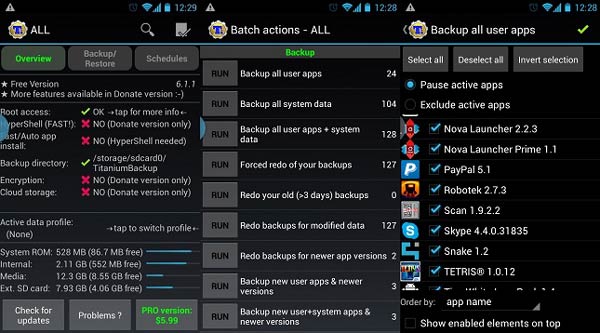
Google'ın Veri Kopyalama özelliğiyle uygulamalar ve veriler yeni telefona nasıl aktarılır?
Android telefonlarınızda root'a erişemiyorsanız endişelenmeyin, Google, kullanıcıların uygulamaları NFC aracılığıyla başka bir telefona aktarmalarına yardımcı olmak için Taps & Go adlı bir özellik sunmuştur. Her iki telefonun da Android 4.0 ve sonraki sürümleri çalıştırdığından emin olun.
1. Adım. Her iki telefonda da NFC'yi etkinleştirin ve eski telefonun kilidini ve gücünü açık tutun. Ardından, Dokun ve Devam ekranını görene kadar yeni Android telefonun kurulumunu başlatın. Her iki telefonu arka arkaya birbirine yerleştirin; daha sonra eşleştirmenin başarılı olmasını sağlayacak bir ses duyacaksınız.
2. Adım. Eski telefonunuzda bir Dokun ve Devam Et mesajı açılır, onaylamak için "Tamam" a dokunun. Eski telefonunuzun kilidini tekrar açın.
3. Adım. Yeni telefona geçin ve onu kurmak ve veri aktarımı yetkisi vermek için Google hesabınızda oturum açın. Google şartlar ve koşullarını dikkatlice okuyun ve devam etmek için "Kabul Ediyorum" seçeneğine tıklayın. Ekran yardımcısını izleyin ve diğer bilgileri doldurun.
4. Adım. Ayarlama bittiğinde, yeni telefonun ana ekranına yönlendirilecek ve uygulamaları eski telefondan yeni telefona aktarmaya başlayacaksınız. Bazı uygulamaların gri renkte göründüğünü ve açamadığını keşfedebilirsiniz. Transfer işlemi bittiğinde hazır olacaktır.
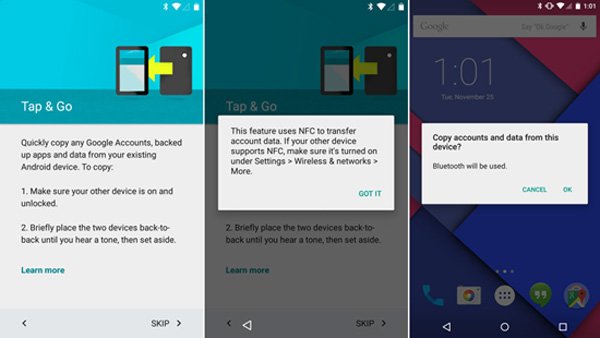
Not: NFC, 4 cm veya daha az mesafe gerektiren konuma dayalı bir özelliktir. Bu nedenle, tüm uygulamalar yeniden renk kazanana kadar eski telefonu ve yeni telefonu bir araya getirmelisiniz. Öte yandan, NFC tüm Android telefonlarda mevcut değil, örneğin bazı üreticiler NFC çipini ürünlerine entegre etmiyor. Onaylamak için kılavuzu veya üreticinin web sitesini okuyabilirsiniz.
Sonuç
Bu eğitimde, Android'den Android'e her şeyin nasıl aktarılacağını paylaştık. Açıkça anlamanıza yardımcı olmak için, yeni telefona aktarılması gereken verileri üç türe ayırıyoruz ve bu işi tamamlamanın en iyi yolunu sunuyoruz.
Öncelikle, kişiler, postalar ve takvim senkronize etmek için çok fazla alana ihtiyaç duymaz, bu nedenle Google hesabı internet üzerinden kolayca kullanılabilir. Fotoğrafları, videoları ve müziği yeni telefonunuza taşımanız gerekirse, Apeaksoft Telefon Transferi en iyi seçenektir.
Google hesabı fotoğraf ve videoları senkronize edebilmesine rağmen, yeterli depolama kapasitesi olmayabilir. Ayrıca, Google hesabını kullanarak büyük videoları ve yüksek kaliteli fotoğrafları aktarmak için çok zaman harcıyor.
Telefon Aktarımı, yüzlerce fotoğraf ve videoyu mümkün olan en kısa sürede aktarabilir. Ayrıca, kök erişimli veya köksüz olarak uygulamaları yeni Android telefona aktarmanın en kolay yolunu paylaştık.
Şimdi yapmanız gereken tek şey, verilerinizi yeni telefonunuzda kullanmak için rehberlerimizi ve önerilerimizi takip etmektir.




